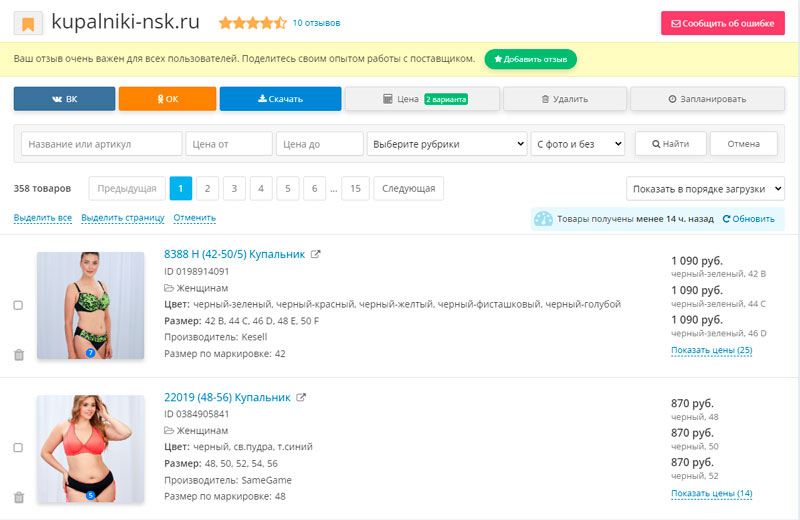Купальники, плавки, шорты, туники
Покупайте с выгодой!
Этот виджет позволяет выгружать товар за считанные минуты с сайта в социальные сети (ВК, ОК) и форумы в форматах (CSV, XLSx)
На нашем сайте kupalniki-nsk.ru виджет Облачный парсер размещен с правой стороны, кнопка "Выгрузить товары".

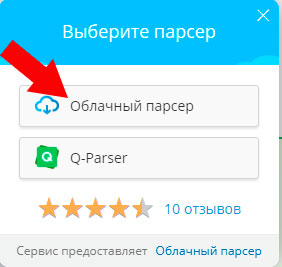
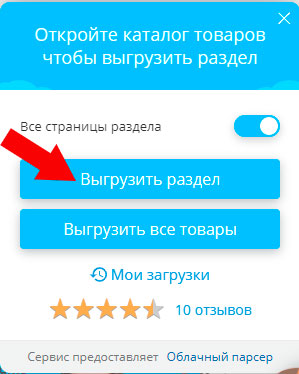
Для работы с виджетом нужно авторизоваться, т.к. это сторонний сервис. Для Этого в левой форме "Войдите" заполните учетные данные от Облачного парсера. В случае если у вас нет учетной записи в Облачном парсере, Вам необходимо воспользоваться правой формой "Зарегистрируйтесь" (регистрация происходит сразу, дополнительных действий не требуется).
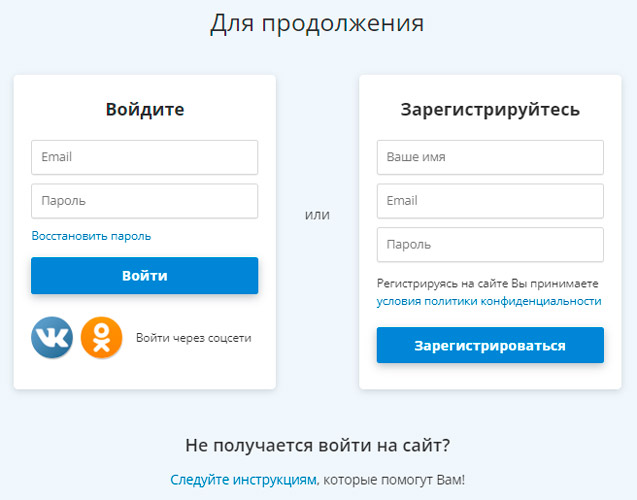
Затем Вам нужно указать учетные данные с нашего сайта, т.е. ввести адрес Вашей почты и пароль (с сайта kupalniki-nsk.ru).
После этого в выгрузке будут стоять Оптовые цены
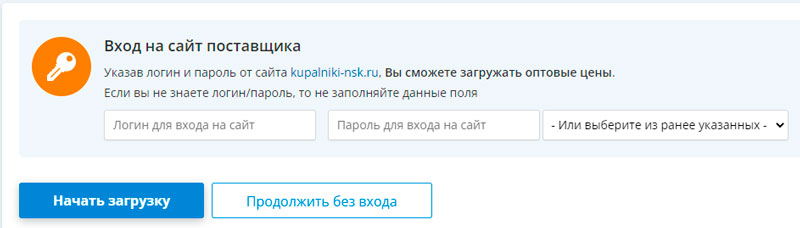
Если у Вас не появляется это окно, и в выгрузке стоит Рекомендуемая Розничная Цена, тогда воспользуйтесь инструкцией по очистке кеша браузера
После этих действий Вы сможете скачивать коллекцию с Сайта.
Скачивание каталогов с сайта:
Чтобы выгрузить товары с оптовыми ценами предварительно авторизуйтесь на сайте, перейдите в коллекцию с которой Вы хотите выгрузить товар (Вы можете воспользоваться фильтрами, для того чтобы отфильтровать только интересующий Вас товар и потом воспользоваться виджетом Облачный парсер).
Перейдя в выбранную Вами коллекцию, с правой стороны нажимаем «Выгрузить товар» - «Выгрузить раздел». После этого виджет приступает к обработке товаров на странице.
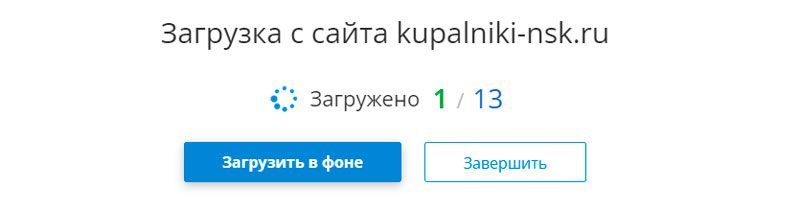
После того, как все товары на странице будут обработаны, откроется окно в котором можно будет выбрать:
1 – Способ выгрузки каталога (выбрать куда выгрузить товар, в социальные сети (ВКонтакте, Однокласники) или в Скачать файл с товарами (.xlsx или .csv)
2 – Изменить цену на товар. Перед выгрузкой можно изменить: валюту, наценку на товар, установить округление.
Для того чтобы выгрузить в Социальные сети (Вконтакте и Однокласники), выбираем в какую соц.сеть хотите выгрузить. Нужно нажать на иконку интересующей вас социальной сети, в открывшемся окне необходимо ввести учетные данные от социальной сети. Затем, выбрать куда выгружать фотографии: на страницу пользователя или в группу (для выгрузки фотографий в группу у пользователя должны быть права Администратора этой группы).
3 – После внесения изменений в форму (если требуется) и подключения соц. сетей, нужно нажать «Выгрузить товары».
Отобранная вами коллекция будет поставлена в очередь на выгрузку в соц.сеть.
4 – Вы можете Автоматизировать выгрузку в соц.сети или файл нажав кнопку «Запланировать»